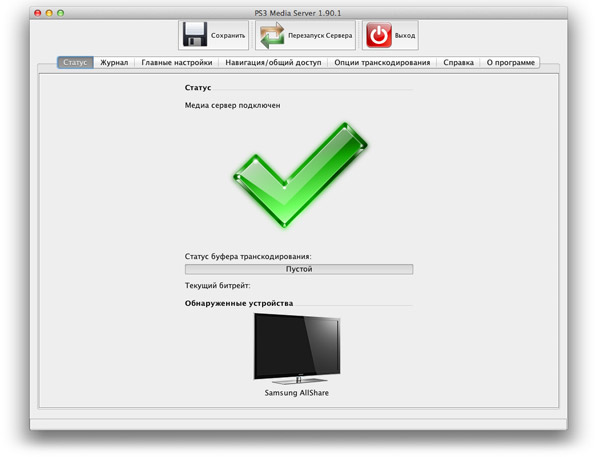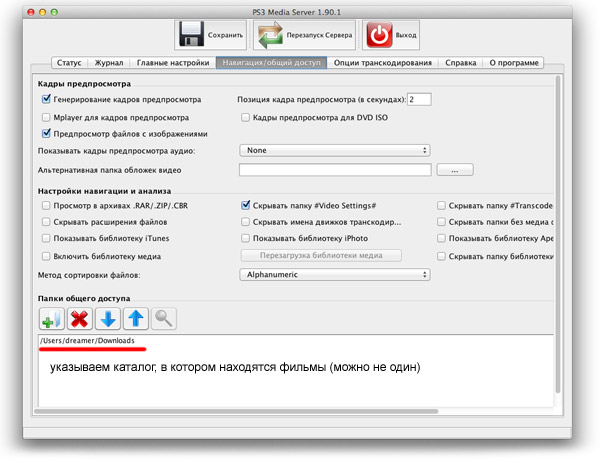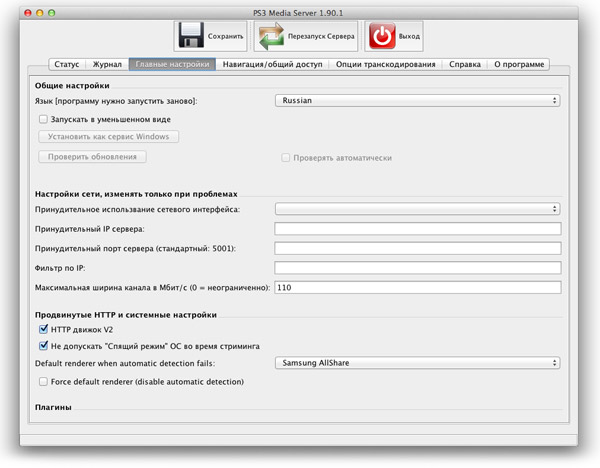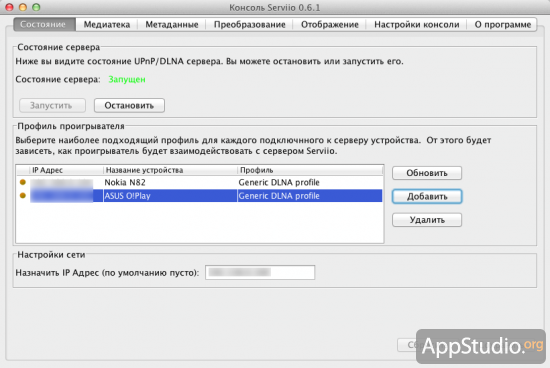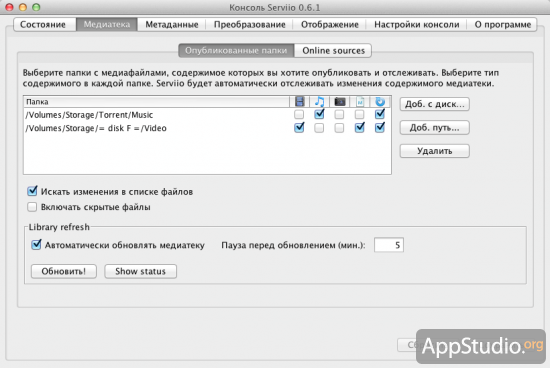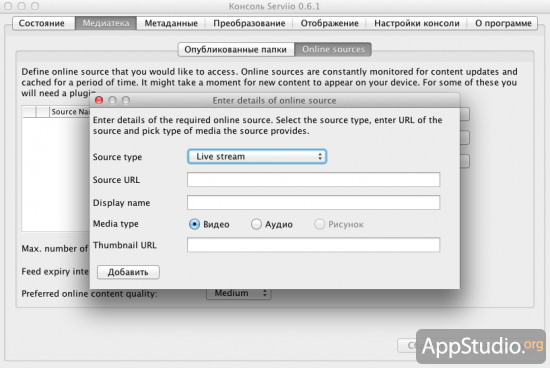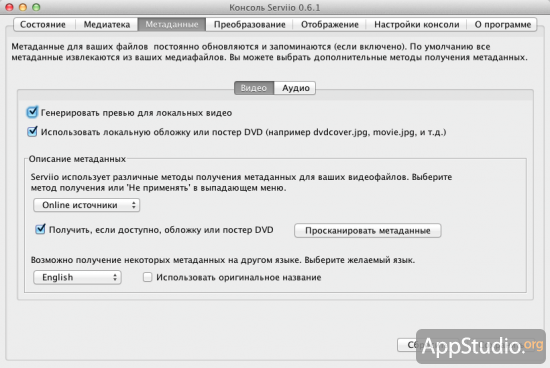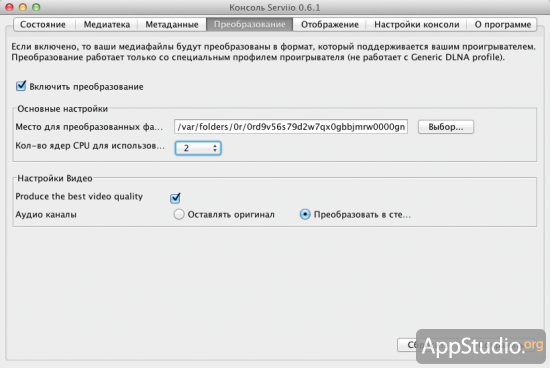DLNA-сервер для Mac OS X
Давно хотел написать статью о DLNA серверах под Mac OS X, да со свободным временем была просто беда.
DLNA (Digital Living Network Alliance) — набор стандартов, позволяющих совместимым устройствам передавать и принимать по домашней сети различный медиа-контент (изображения, музыку, видео), а также отображать его в режиме реального времени.
Как видите, ничего страшного в слове DLNA нет. С помощью данной технологии я теперь транслирую видео со своего Macbook Air или TimeCapsule напрямую на телек. Телевизор Samsung не может самостоятельно подключаться к SMB-ресурсам по сети (к самой сети он подключен по wi-fi), а мне стало банально лень каждый раз записывать фильмы на флешку, потому и озадачился данной темой.
Для маков существует довольно много DLNA-серверов, как платных, так и бесплатных: Serviio, Plex, TwonkyServer, PS3 Media Server. От DLNA-сервера мне не нужна куча функций, достаточно того чтобы он мог тупо и стабильно транслировать видео и фото с минимумом настроек. Всё. О муках выбора писать не стану, скажу лишь что из всех медиасерверов меня полностью устроил лишь один PS3 Media Server.
Настроить сервер предельно просто, вернее вся настройка сводится к указанию каталогов, в которых у вас находятся фильмы, музыка и фото, да выбора языка интерфейса (русский присутствует). Можно еще указать технологию аппаратного рендеринга, которую использует ваш телевизор, но не обязательно.
Остался, пожалуй, самый главный момент о котором мало где написано. Так как DLNA-сервер у меня запущен на macbook, есть серьезная проблема с режимом сна. Как только ноутбук уходит в спячку, весь центр развлечений засыпает вместе с ним.
На установку птички напротив пункта «Не допускать спящий режим ОС во время стриминга» ноутбук никак не реагировал, продолжая сладко засыпать, обламывая мне удовольствие от просмотра фильма.
Есть очень простое и элегантное решение данной проблемы — достаточно в терминале дать команду: pmset noidle, что будет препятствовать переходу системы в режим сна.
Когда закончите развлекаться, достаточно нажать Ctrl+C чтобы вернуть ноутбук в исходное состояние. Вот, пожалуй и всё. Приятного просмотра.
Если считаете статью полезной,
не ленитесь ставить лайки и делиться с друзьями.
Комментариев: 8
спасибо автору! все работает! ура.
Удобный, понятный, однако Full HD через wi fi лагает безбожно. И буфер увеличивал, и с транскодингом игрался — не хочет.
Остановился на serviio.
Спасибо тебе,добрый человек
Огромное спасибо. Всё поехало почти с первого раза (в телевизоре надо было поставить галочку РАЗРЕШИТЬ ДОСТУП НА СОЕДИНЕНИЕ с . ). Всем удачи.
Спасибо! Я бы добавил ArkMC для мака в список серверов. Пользоваться приложением легко, главное, что теперь мне не нужно использовать разные адаптеры или кабели. А стримит приложение без проблем и каких-либо задержек.
Самый простой инструмент, что пробовал. Спасибо!
Автор — ты ювелир! Спасибо большое
Very simple and fast program! 5 stars for the description!
Serviio. Поднимаем DLNA-сервер в Mac OS X
Для тех, кто первый раз слышит про аббревиатуру DLNA и не в курсе о том, что это такое, поясним, что с помощью данной технологии можно объеденить в одну цифровую сеть различные электронные устройства (компьютеры, мобильные телефоны, телевизоры и прочую бытовую электронику). Такое объединение позволит данным устройствам передавать и принимать по сети различный медиа-контент, а также транслировать его в режиме реального времени. Короче, это аналог технологии AirPlay, появившийся задолго до неё и на других на платформах. Если бытовая электроника и прочие устройства, сертифицированные для работы с DLNA, уже имеют на борту все необходимые средства для работы в такой сети, то в случае с Маком пользователю будет необходимо установить дополнительное ПО. Существует несколько решений, позволяющих Маку работать с другими DLNA-устройствами, и об одном из них, которое называется Serviio и является бесплатным DLNA-сервером. О нём мы поговорим сегодня.
Serviio состоит из двух частей: это сам сервер, работающий в фоновом режиме и ничем не дающий о себе знать после запуска, и консоль с графическим интерфейсом, служащая для управления им. Оба приложения написаны на Java, что подразумевает под собой относительно долгое время запуска, но, тем не менее, не вызывающее особых проблем. Интерфейс консоли имеет мультиязычную локализацию (23 языка), среди которых, что приятно, присутствует русский.
Впрочем, интерфейс — это было сказано сильно, ведь фактически консоль представляет из себя что-то типа большого меню настроек для сервера. Меню достаточно функциональное, но благодаря грамотному распределению настроек по 6 вкладкам (седьмая содержит информацию с реквизитами программы), разобраться с ними не составит труда.
Первая из двух основных вкладок, с опциями которых предстоит познакомиться пользователю, перед началом работы с сервером. В соответствующем поле данной вкладки необходимо прописать IP-адреса всех устройств, на которых предполагается проигрывать или просматривать медиаконтент, передаваемый с Мака, и задать для каждого наиболее подходящий профиль. На выбор доступно 20 профилей для различных телевизоров, бытовых медиплееров и пр. Если вашего устройства не оказалось в списке, то смело выставляйте Generic DLNA Profile — с большой долей вероятности устройство без проблем будет соединяться с Маком и проигрывать медиафайлы. Здесь же можно в ручном режиме управлять запуском или остановкой сервера. Напомним, что серверная программа сама себя не может прописать в автозагрузку для запуска вместе с системой, поэтому это сделать придется самому пользователю.
Вторая вкладка, в которую пользователю также нужно будет заглянуть в обязательном порядке. Здесь нам нужно будет выбрать локальные папки или онлайн-ресурсы, содержимое которых будет передаваться в создаваемую DLNA-сеть. В случае с локальными папками пользователю достаточно указать путь и отметить желаемые типы файлов из тех, что находятся в ней.
При добавлении онлайн-ресурса необходимо будет указать его веб-адрес. В качестве онлайн-ресурсов могут выступать новостные ленты, потоки вещания или отдельные файлы, загруженные на сервер.
Согласитесь, что гораздо приятнее, когда тот или иной трек отображается не в виде строки с именем файла, а в виде названия, взятого из метаданных, или обложки альбома/постера фильма (если возможности воспроизводящего устройства это позволяют). Как раз на данной вкладке настраивается отображение информации из тегов медиафайлов, более того, если информация отсутствует, то приложение может попытаться поискать ее в сети на ряде специализированных сервисов.
- Преобразование
Далеко не всегда медиаконтент на Маке будет представлен в тех форматах, которые понимает устройство-получатель. Именно по этой причине Serviio научили преобразовывать затребованные медиафайлы в родной для воспроизводящего устройства формат. Информацию о типе формата и его параметрах приложение берет из профиля, заданного для конкретного устройства. Вот почему так важно правильно его выставить. Функция преобразования не работает с теми устройствами, для которых был выставлен Generic DLNA профиль.
Вкладка для настройки отображения меню выбора медиаконтента на воспроизводящем устройстве. Имеется возможность выбрать язык меню (русский язык присутствует).
- Настройки консоли
На самом деле настройка на данной вкладке всего одна и отвечает она за выбор языка локализации интерфейса консоли.
Несмотря на статус бета-версии, Serviio стабильно работает (программа тестировалась в Mac OS X 10.7.2) и позволяет достаточно легко передавать медиаконтента с Мака на телевизор, бытовой медиаплеер и мобильный телефон с поддержкой DLNA. К недостаткам стоит отнести малое количество профилей, которые можно выставить для подключаемых устройств. Но если совсем недавно устройства с поддержкой DLNA можно было пересчитать буквально по пальцам, то сейчас их на много порядков больше и просто физически невозможно создать нужный профиль для каждого устройства.
Разумеется, что Serviio — это не единственное решение для Mac OS X, позволяющее создать DLNA-сервер для передачи медиаконтента, есть и другие, отличающиеся как ценой, так и спектром функций. Возможно, в будущем мы ещё вернёмся к этой теме.
PS3 Media Server — бесплатный DLNA сервер для Mac OS
Продолжаю терзать телевизор — он не умеет подключаться к сетевым «шарам», но умеет работать с DLNA источниками. Не вдаваясь в суть технологии, я начал искать решение для Mac OS. Беглый поиск сулил проблемы (совместимость, работоспособность, стабильность), но мне повезло — я начал с конца списка и пока доволен.
Выбор пал на PS3 Media Server. Название как бы намекает, что изначально программа сделана для передачи видео на PlayStation 3, но по сути это искомый DLNA/UPnP сервер.
Программа бесплатная, небольшая (33 мб), кроссплатформенная (win/mac/linux), написана на java и потому ожидаемо убогая с виду.
Я скачал 1.5 beta 2, которая может быть нестабильной, но пока все работает. После старта мне пришлось мужественно проигнорировать предупреждение о том, что PlayStation не найден, затем выбрать папку, которую PMS будет раздавать.
Последнее, что полезно проделать в моем случае — отключить транскодирование форматов, которые мой телевизор понимает сам.
Это, насколько я понимаю, снимет лишнюю нагрузку с Макбука — файлы будут просто отдаваться, как есть. Судя по нагрузке на CPU в 0.2% и пустой transoding buffer (см. первую картинку), так и происходит.
Доказано! (Mac OS X 10.7 Lion + PS3 Media Server) * Samsung UE40D5000 = OK
Только OK, никак не Awesome, поскольку по какой-то непонятной причине телевизор не понимает (неподдерживаемый формат) MKV по DLNA, при этом отлично проигрывает тот же MKV с «флешки». Но это глюк телевизора.
Альтернативы PMS: Serviio (бесплатно, java), TVmobili (мутная схема с ограничением трафика в бесплатной версии, платная $30 или $1.5 в месяц). Это далеко не все, конечно, но интерес уже угас, честно говоря.
Я надеюсь, что PMS прослужит мне до покупки NAS — тут комрады предложили залежавшийся Netgear Stora по удивительно низкой специальной цене.
Матерый «четырехствольный» Qnap TS 459 Pro II мне не по карману, к сожалению. Да и слишком «индустриально» выглядит для дома.